オンライン画像編集ソフト「Pixlr」を使ってカスタマイズ!!
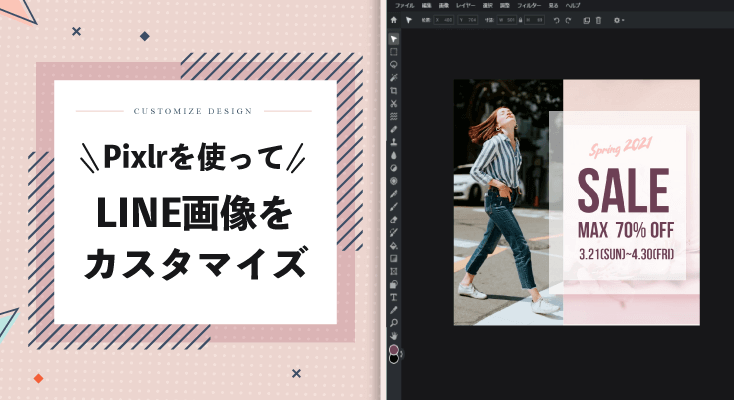

前回パワーポイントソフトで画像をカスタマイズする方法について投稿しましたが、
今回はパワーポイントを持っていない方もカンタンに編集できる
オンライン画像編集サイトについて説明します!
やり方はとてもかんたん!
STEP.2 ファイル名.pxzを開く。
「画像を開く」をクリック。
.pxzファイルは下記のURLよりダウンロードしてください
https://ab-assist.com/linetemplate/line/shopping/2104rm_2021srpingsale/
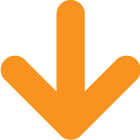
STEP.5 保存する
-
①「ファイル」→「保存」をクリックして保存します。
-
② 原本データである.pxz形式で保存します。
再度修正したいときに.pxzデータがないとまた1からやり直しになっていまうので、原本データも忘れずに保存しておきましょう!
うっかり保存し忘れてもpixlrサイトにアクセスすると履歴が残ってるので実際は忘れても助かります(^o^)
-
③再度「ファイル」→「保存」をクリックして.jpg形式で保存します。
-
④サイズが合ってるか確認の上、ダウンロードをクリックしてください。
2つのデータはダウンロードフォルダーに保存されます。
動画も参考してください!

pixlrは無料で使えて機能も豊富なので誰でも手軽に画像が加工できます。
うまく活用するとリッチメッセージはもちろんチラシ・名刺なども作れそうですね。
これからpixlrを使ったコンテンツをもっと増やす予定です。
ぜひたくさんご利用ください!(^^)
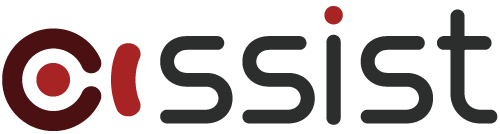
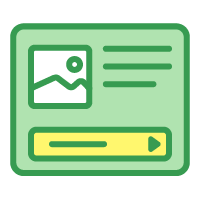
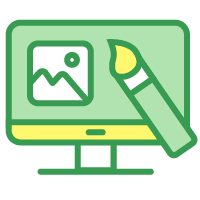
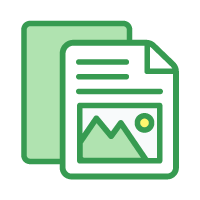
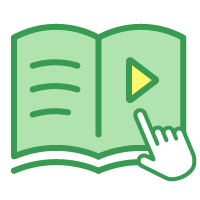
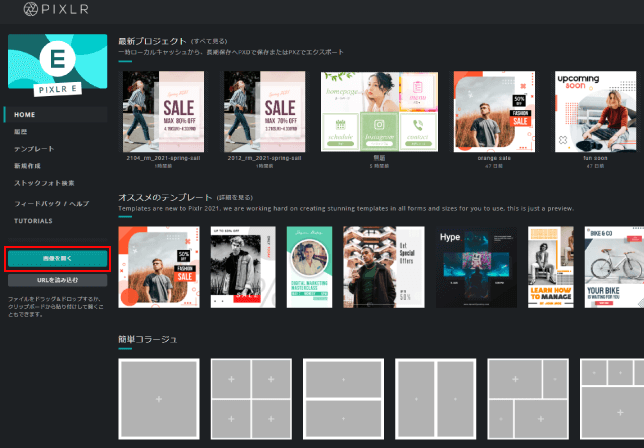

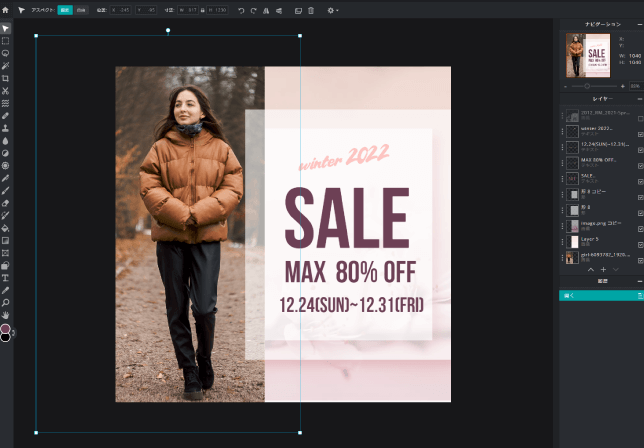


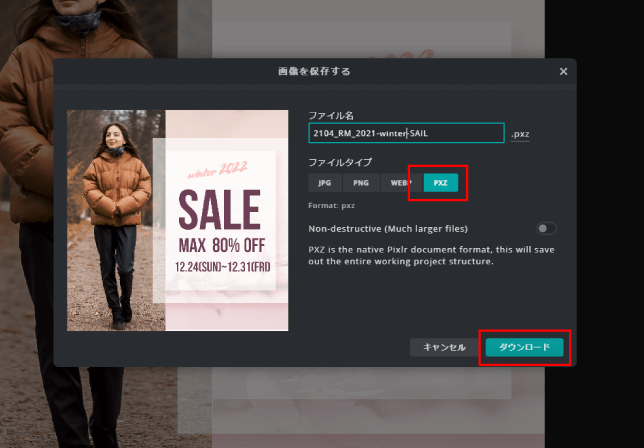
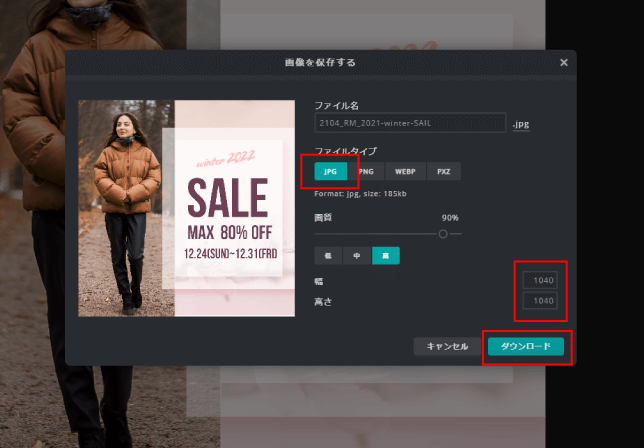
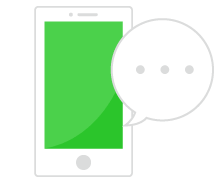 LINE
LINE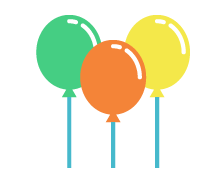 イベント
イベント アイテム
アイテム 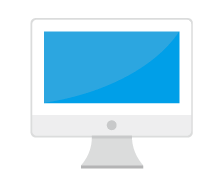 auマイプレ
auマイプレ




